Руководство по настройке взаимодействия с Документооборотом версии 5.0
Оглавление
Руководство по настройке
взаимодействия с Документооборотом версии 5.0
1. Вывод подписантов и
штампов по ролям в печатные формы
1.1 Настройка механизма замены
подписантов по Ролям пользователей.
1.2 Правила оформления ячеек в
шаблоне для замены подписантов по Ролям..
1.3 Условия замены подписной
части
2. Подключение документа к
документообороту
2.1 Подключение необходимых полей к
шапке документа.
2.2 Установка скриптов к событиям:
2.3 Вызов ОбработатьСтатусСтандартно
в скрипте изменения статуса
2.4 Обеспечение видимости полей
документа с использованием Настройки документооборота
2.5 Подключение детализации «История
изменения»
2.6 Подключение функционала поля
Подписанты
2.7 Подключение полей для работы
ВерсийЭП
2.8 Подключение детализации
«Состояние»
3. Отправка в архив
печатных форм
3.1 Варианты определения УчетнойФормы
для документа
3.2 Отправка многостраничного отчета
в Архив или Регистр на подпись
4 Подключение документа
к «Событиям» (Группам документов)
4.1.
Событие «Расчет вычисляемых полей»
4.2.
Событие «Изменение статуса»
4.3.
Детализация «Связанные документы»
5.1 Сохранение НастройкиДО в
обновление
5.2 Настройка печатной формы по
умолчанию для отправки в Архив
5.3 Настройка заполнения детализации
Листов согласования
5.4 Настройка основной печатной формы
для Листов согласования
1. Вывод подписантов и штампов по ролям в печатные формы
1.1 Настройка механизма замены подписантов по Ролям пользователей
Документы Роли пользователей необходимо заносить только для тех ролей, по которым предполагается замена подписантов.
Документы Роли пользователей должны быть заполнены и закрыты. Дата документа Роли пользователей, а также даты в детализации «Назначения» должны быть меньше даты документа в котором нужно заменить подписантов.
1.2 Правила оформления ячеек в шаблоне для замены подписантов по Ролям
Доступные идентификаторы: посмотреть можно в скрипте «Утилиты документооборота» функция «ЗаполнитьСписокРолей» во второй половине при выполнении условия ЗаполнитьИдентификаторами = да.
1.2.1 Идентификаторы членов комиссии:
Для вывода информации о членах комиссии (не относится к председателю комиссии т.к. у него свой идентификатор) идентификатор роли должен выглядеть следующим образом РольЧленыКомиссии12345, где 12345 это ключ сотрудника из поля Член в детализации Состав документа «Комиссия по списанию ХО»
Использовать следует только для вывода штампа и даты установки штампа. ФИО и Должность необходимо заполнить скриптом самостоятельно.
1.2.2 Штамп ЭП:
Идентификатор ячейки
должен быть Идентификатор:ЭП
1.2.3
Дата установки ЭП:
Идентификатор
ячейки должен быть Идентификатор:ЭПДата
или Идентификатор:ДатаЭП для
вывода информации о дате в подготовленную ячейку вида (пример в шаблоне
«Конфигурация\Шаблоны\Подписная часть с ЭП\РоК_ЭП_Рукль_ГлБух»)
![]()
Идентификатор:ДатаЭПКратко или Идентификатор:ЭПДатаКратко для вывода даты в обычном формате вида 28.11.2022
1.2.4 Должность:
Идентификатор
должен быть: Идентификатор:Должность
1.2.5 ФИО:
идентификатор ячейки
должен быть Идентификатор:ФИО
1.2.6
Название организации в которой работает роль(от штатки
лишь): идентификатор ячейки должен быть Идентификатор:Орг
или Идентификатор:Организация
1.2.7
Название подразделения в которой работает роль(от штатки
лишь): идентификатор ячейки должен быть Идентификатор:Подразделение
1.3 Условия замены подписной части
В основном шаблоне формы, ячейке которую нужно подменять необходимо дать Имя «Подписи».
Если в шаблоне несколько ячеек (областей подписей подлежащих подмене), то имена ячеек должны быть следующие: Подписи, Подписи1, Подписи2, …, ПодписиN
В каждой ячейке п.3.2 в дополнительной информации должна присутствовать запись вида Замена=Название_шаблона_замены. Где Название_шаблона_замены это название значения реестра в узле конфигурационного реестра «Конфигурация\Шаблоны\Подписная часть с ЭП».
1.4
2. Подключение документа к документообороту
2.1 Подключение необходимых полей к шапке документа.
При использовании ЭП необходимо для шапки документа заполнить параметр «Наследован от документа» значением «ПоляНастройкиЭЦП». Следует иметь ввиду, что при установке обновлений со своим документом на разные конфигурации данный параметр может устанавливаться не корректно и обязательно в скрипте установки обновления необходимо это переустановить вручную, примерно так:

Аналогичные действия необходимо проделать и для детализаций наследуемых от ПоляНастройкиЭЦП_приложения
2.2 Установка скриптов к событиям:
2.2.1 Для Шапки документа:
Список статусов - Список статусов из настройки документооборота
Установка ЭЦП - Установка цифровой подписи для документа
Текст картинки статуса - Текст картинки статуса цифровой подписи
Запрос на изменение - Запрос на изменение для цифровой подписи
2.2.2 Для Детализаций документа:
Текст картинки статуса - Текст картинки статуса цифровой подписи
Запрос на изменение - Запрос на изменение детализации для цифровой подписи
В случае, когда уже есть свой скрипт на
событие, необходимо добавить в него вызов указанных скриптов.
2.3 Вызов ОбработатьСтатусСтандартно в скрипте изменения статуса
Скрипт изменения статуса должен иметь примерно следующий вид
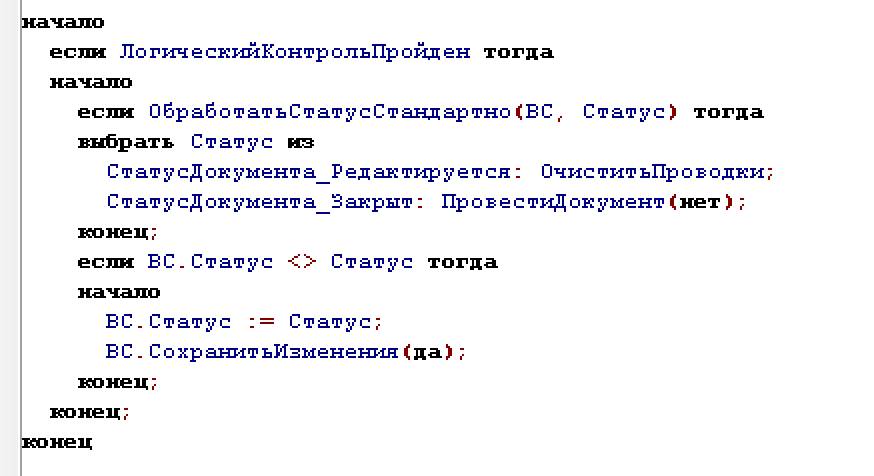
Сначала выполняем логические контроли, если они пройдены, только после этого выполняем ОбработатьСтатусСтандартно.
И далее категорически не рекомендуется использовать кейс ДействиеПоСтатусу, в условиях, когда через НастройкуДО пользователи добавят своих статусов, эта штука может работать не корректно. Поэтому необходимо все действия привязывать к конфигурационным статусам.
2.4 Обеспечение видимости полей документа с использованием Настройки документооборота
Для того чтобы начала работать настройка видимости полей необходимо для шапки документа в событии "Настройка формы" подключить "Утилиты настройки полей" и вызвать НастроитьВидимостьПолейДляТипа(Инспектор, КлассДокумента, <ЗМО для детализаций>).
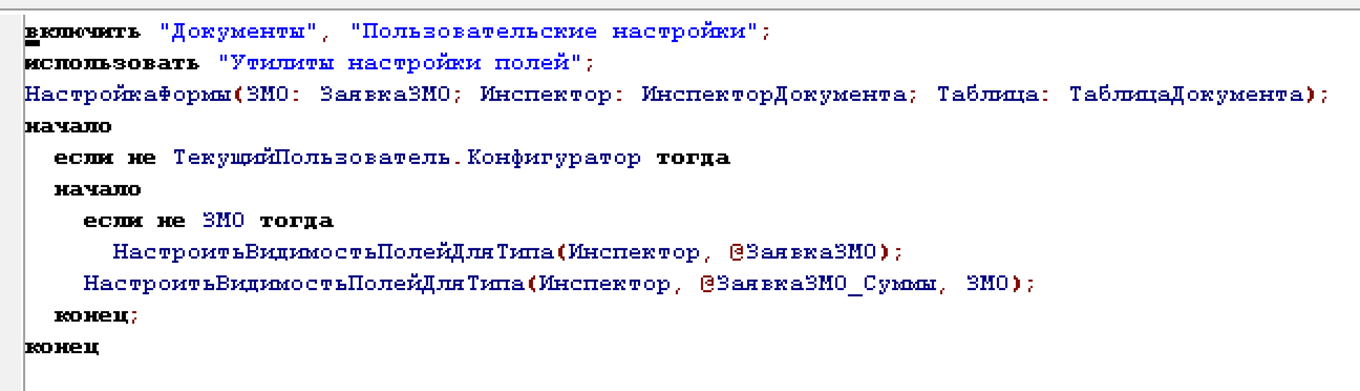
2.5 Подключение детализации «История изменения»
2.5.1 К документу необходимо добавить детализацию «История изменения».
2.5.2 Установить очередность.
2.5.3 Установить наследование от «ПоляНастройкиЭЦП_ИсторияИзменения»
2.5.4 Установить параметры:
- Использовать динамические размеры строк,
- Не копировать при клонировании (для детализаций)
2.5.5 Необходимо выполнить настройку формирования образа ЭП одним из способов таким образом, чтобы данная детализация не попадала в образ ЭП.
2.6 Подключение функционала поля Подписанты
2.6.1 Шапку ЭД наследовать от ПоляНастройкиЭЦП
2.6.2 В скриптах для шапки докуметта «Расчет вычисляемых полей» и «Изменение записи» в начале скрипта добавить «наследованный;», чтобы вызывался скрипт этого же события от документа ПоляНастройкиЭЦП.
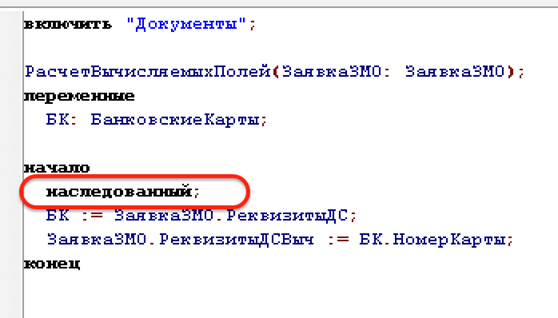
2.7 Подключение полей для работы ВерсийЭП
2.7.1 Для все видимых пользователям детализаций документа необходимо установить наследование от ПоляНастройкиЭЦП_ЗаписьДетализации.
2.8 Подключение детализации «Состояние»
К документу добавить детализацию «СостояниеВыч» для которой:
2.8.1 установить параметр «Временный документ (не сохраняется в базе данных)»
2.8.2 «Наследован от документа» установить: «ПоляНастройкиЭЦП_СостояниеВыч»
2.8.3 для события «Установка условий выборки» установить скрипт «ПоляНастройкиЭЦП, СостояниеВыч [Открытие детализации]»
2.8.4 в узле параметров «Поля прорисовки таблиц» установить
«Цвет шрифта» = «ЦветШрифтаВыч»
«Стиль шрифта» = «СтильШрифтаВыч»
2.8.5 в параметре «Сортировка по умолчанию» установить «КодСортировки»
3. Отправка в архив печатных форм
3.1 Варианты определения УчетнойФормы для документа
3.1.1 Значение УчетнойФормы берется из поля документа с идентификатором «Форма» с типом «Учетная форма».
3.1.2 Значение УчетнойФормы берется по полю «Учетная форма» выбранного значения классификатора ВидДокумента в поле документа с идентификатором «Основание».
3.1.3 Значение УчетнойФормы определяется скриптом расположенным в текстовом значении конфигурационного реестра по пути: Версия документов\<Имя типа документа> в значении реестра с названием «Скрипт определения учетной формы». На вход скрипта приходит ключ документа, результат выполнения - код учетной формы.
3.1.4 Код учетной формы берется из имени первого значения в узле конфигурационного реестра по пути: Настройки\Настройки61н\<Имя типа документа>
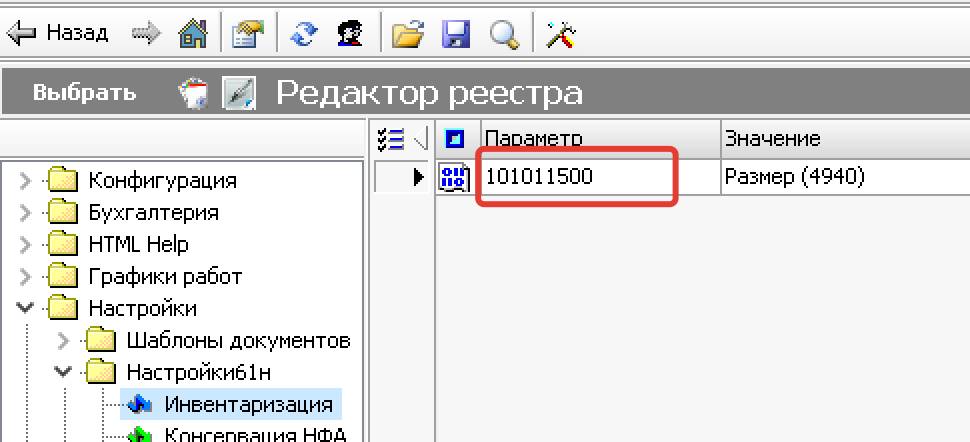
3.1.5 Для определения УчетнойФормы при отправке в «Электронное подписание Регистров/Отчетов» в Шаблон.КорневаяЯчейка.Текст должна присутствовать строка вида УчетнаяФорма=102030000
Проверить корректность
определения учетной формы для конкретного экземпляра документа (пп3.1.1-3.1.4)
можно выполнив сервис контекстного меню «Проверить настройки ДО».
3.2 Отправка многостраничного отчета в Архив или Регистр на подпись
Для отправки многостраничного отчета по типу Карточки-Справки когда на каждого сотрудника идет отдельный лист как самостоятельный отчет и при отправке в архив должен создаться отдельный докумен архива необходимо:
3.2.1 В Шаблон.КорневаяЯчейка.Текст должна присутствовать строка вида Перечень=Root\1, где
Root\1 это маршрут ячейки в которой каждая вложенная ячейка должна быть отправлена как отдельный отчет в отдельный Архив или Регистр на подпись. Этот пример был взят из отчета Карточка-Справка имеющего такую структуру:
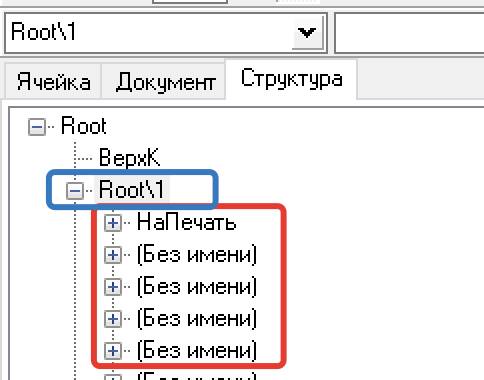

3.2.2 В тексте корневой ячейки каждой страницы должны быть строки вида
Аналитика:158=31824, где
158 – это КодАналитикиПоИдентификатору("Сотрудник"),
31824 – Значение аналитики (в данном случае Ключ сотрудника) по которому сформирована данная страница отчета
Методологи определяют перечень аналитик, которые будут записаны в создаваемый документ(ы) для дальнейшего быстрого поиска.
4 Подключение документа к «Событиям» (Группам документов)
4.1. Событие «Расчет вычисляемых полей»
В событие «Расчет вычисляемых полей» необходимо добавить строку «наследованный» для отображения вычислимой статусной картинки в поле «КартинкаСобытия» добавляемой при наследовании от документа ПоляНастройкиЭЦП.
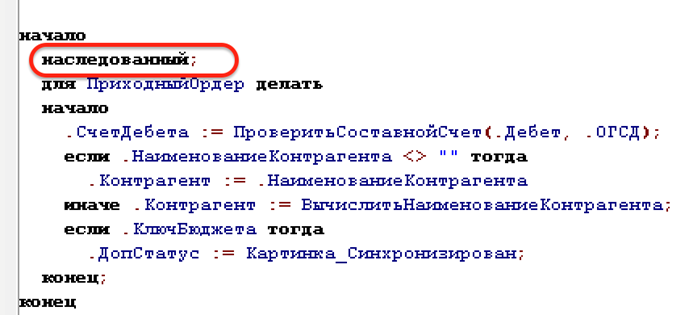
4.2. Событие «Изменение статуса»
В событии «Изменения статуса» для случая, когда Новый статус не равняется текущему статусу документа и при этом новый статус создал или удалил проводки с документа, то необходимо добавить вызов «ДО_УчестьВИтогах(АвансовыйОтчет);» (вместо АвансовыйОтчет указать переменную документа, по которому изменяется статус). Можно также это вызывать непосредственно в функциях создания и удаления проводок в самом их конце, когда все действия с проводками уже совершены.
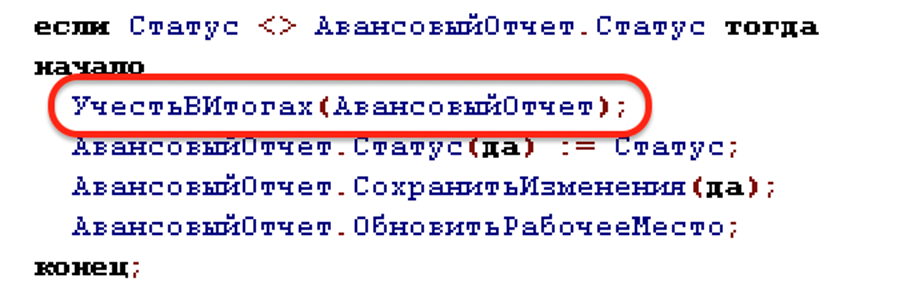
4.3. Детализация «Связанные документы»
При добавлении детализации «Связанные документы» необходимо на вкладке «Параметры» установить вот такие параметры


5 Прочее
5.1 Сохранение НастройкиДО в обновление
Настройку документооборота необходимо перевести в статус «Конфигурационная» для получения конфигурационной настройки, в статус «Региональная» для региональной настройки. При этом в узел конфигурационного реестра по пути «Настройки\НастройкиДО\<ИмяТипаДокумента>» будут записаны значения с префиксами [К] –конфигурационная или [Р] – региональная. Эти значения реестра можно сохранять в обновления.
5.2 Настройка печатной формы по умолчанию для отправки в Архив
Узел конфигурационного реестра «Настройки\НастройкиДО\<ИмяТипаДокумента>».
Можно заполнить «Название ПФ в Архив» названием печатного вида документа, а можно указать обработчик в значение реестра «Обработчик ПФ для Архива». На вход скрипту будет передан ключ документа, результатом выполнения должен стать Шаблон.
5.3 Настройка заполнения детализации Листов согласования
Узел конфигурационного реестра «Настройки\Настройки61н\<ИмяТипаДокумента>».
Значение реестра может иметь имя равное целочисленному значению кода классификатора УчетнойФормы если для одного типа документа могут быть различные настройки для разных УчетныхФорм, либо любое другое если настройка будет единственная. В поле Значение необходимо вставить настроечный файл представляющий из себя структурный список.
В узле «root\Обработчики\заполнить пакет» можно задать для Атрибута ProgName значение названия скрипта или в содержимое этого узла вставить текст скрипта который заполнит узел «root\Документ» этого же файла (НазваниеОбъекта, НомерОбъекта, Основание, Резолюция). Пример обоих вариантов настроек:
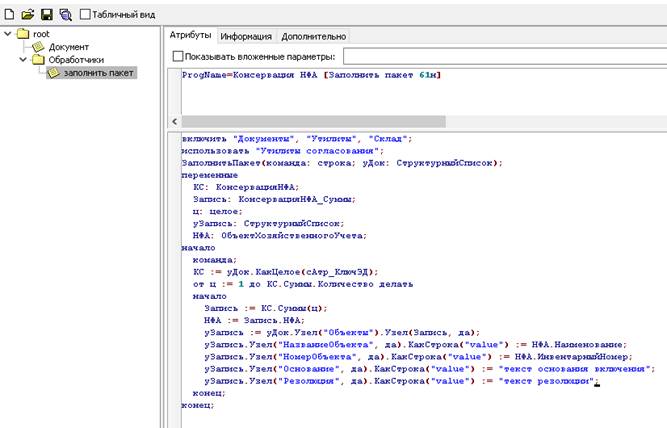
5.4 Настройка основной печатной формы для Листов согласования
Настроечный файл из п5.3 узел «root\Обработчики\Печатный вид».
Настроить печатный вид который будет формироваться в качестве «Основная форма» для Листов согласования к вашему типу документа можно двумя способами:
1) Указать значение для атрибута OrderNo равное индексу печатной формы из вкладки Печатный формы секции Настройки документов для вашего типа документа.
2) Указав название скрипта для атрибута ProgName который на вход получит ключ документа, а в качестве результата должен будет вернуть Шаблон
3) В содержимое узла вставить текст скрипта который на вход получит ключ документа, а в качестве результата должен будет вернуть Шаблон
4) Если не указано ничего из пунктов с 1 по 3 данного раздела то печатный вид сформируется по параметрам заданным п4.2 данного руководства.